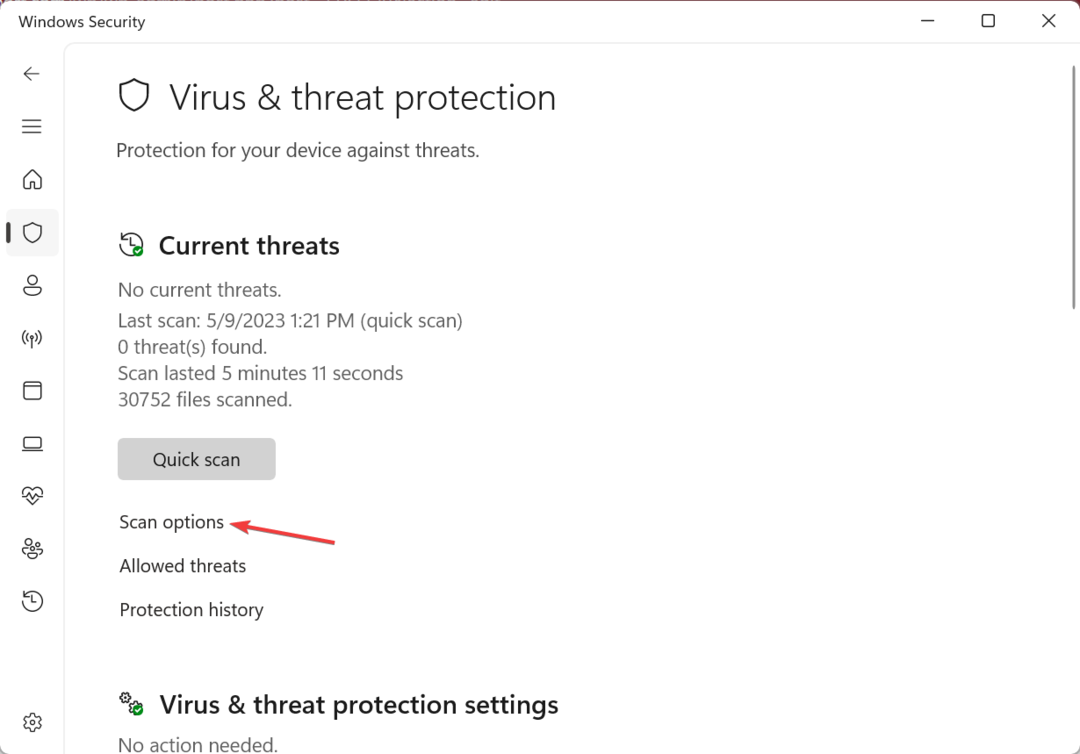استرجع تحديث Windows إذا واجهت هذه المشكلة
- عادةً ما يكون سبب إعادة تحديد موقع مكتبة الارتباط الحيوي (DLL) للنظام غير القانوني هو وجود ملفات نظام تالفة أو معيبة أو مفقودة.
- في هذه الحالة ، عندما يتعذر على البرنامج الوصول إلى ملفات DLL الأصلية الخاصة به ، فإنه يقوم بتشغيل رسالة الخطأ.
- يجب أن يساعد تشغيل مدقق ملفات النظام في اكتشاف ملفات النظام الفاسدة وإصلاحها ، وإلا فقم بإجراء استعادة للنظام.

Xالتثبيت عن طريق النقر فوق ملف التنزيل
- قم بتنزيل وتثبيت Fortect على جهاز الكمبيوتر الخاص بك.
- قم بتشغيل الأداة و ابدأ المسح للعثور على ملفات DLL التي يمكن أن تسبب مشاكل في الكمبيوتر.
- انقر بزر الماوس الأيمن فوق ابدأ الإصلاح لاستبدال ملفات DLL المعطلة بإصدارات العمل.
- تم تنزيل Fortect بواسطة 0 القراء هذا الشهر.
وفقًا لبعض المستخدمين في منتدى مايكروسوفت، تحدث مشكلة "إعادة تحديد موقع DLL للنظام غير القانوني" بشكل متكرر في نظام التشغيل Windows XP عندما يحاول أحد البرامج تحميل ملف ملف DLL الذي تم نقله من موقعه المتوقع في الذاكرة.
عندما يحدث هذا ، لن تتمكن من تشغيل أي تطبيقات على جهاز الكمبيوتر الخاص بك نتيجة رسالة الخطأ هذه ، وفي بعض الأحيان سيستمر النظام في إعادة التشغيل من تلقاء نفسه. سنناقش كيفية إصلاح المشكلة في هذه المقالة.
- ما الذي يسبب نقل DLL للنظام غير القانوني؟
- كيف يمكنني إصلاح تغيير موقع DLL للنظام غير القانوني؟
- 1. قم بتشغيل أداة System File Checker
- 2. استخدم Windows Security Scanner
- 3. استرجع Windows Update
- 4. استخدم استعادة النظام
ما الذي يسبب نقل DLL للنظام غير القانوني؟
نظرًا لأن المستخدمين الآخرين واجهوا مشكلات مماثلة ، فقد قمنا بتضييق نطاق بعض الأسباب المحتملة وراء الخطأ غير القانوني لتغيير موقع DLL للنظام. وفيما يلي بعض منها:
- ملفات النظام التالفة أو المفقودة- يعود السبب الرئيسي وراء هذا الخطأ إلى حدوث خطأ أو حذف لملفات DLL الأصلية والمهمة الضرورية لتشغيل Windows. في حالة تلف أي من هذه الملفات أو حذفها أو إزالتها ، لن يعمل النظام بعد ذلك بشكل صحيح.
- عدوى البرامج الضارة أو الفيروسات - يمكن أن تتسبب البرامج الضارة أو الفيروسات في بعض الأحيان في نقل ملفات DLL في الذاكرة ، مما قد يؤدي إلى عدم استقرار النظام أو حدوث ثغرات أمنية. إجراء فحص كامل للنظام باستخدام برامج مكافحة الفيروسات ذات السمعة الطيبة يجب إصلاح هذه المشكلة.
- برنامج غير متوافق - بعض قد تكون التطبيقات البرمجية غير متوافقة مع إصدارات معينة من Windows أو برامج أخرى مثبتة. يمكن أن يؤدي تشغيل هذه التطبيقات إلى نقل ملفات DLL إلى مواقع ذاكرة غير صحيحة.
- فشل الأجهزة أو تلف النظام - في بعض الحالات، أعطال الأجهزة أو فساد النظام قد يتسبب في إزاحة ملفات DLL. لإصلاح ذلك ، قم بإجراء استعادة للنظام أو إعادة تثبيت نظام التشغيل بالكامل.
الآن بعد أن تعرفت على بعض الأسباب المحتملة وراء أخطاء إعادة تحديد موقع DLL للنظام غير القانوني ، دعنا ننتقل إلى كيفية إصلاح المشكلة.
كيف يمكنني إصلاح تغيير موقع DLL للنظام غير القانوني؟
قبل استخدام أي من الحلول المتقدمة الواردة أدناه ، يجب أن تفكر في إجراء الفحوصات الأولية التالية:
- بانتظام قم بعمل نسخة احتياطية من بياناتك المهمة لمنع فقدان البيانات.
- حاول إعادة تثبيت البرنامج المعيب.
- استخدم برنامج مكافحة فيروسات حسن السمعة لفحص المشكلة وحلها.
- التراجع عن تحديث Windows الخاص بك.
بعد تأكيد الفحوصات أعلاه في حالة استمرار المشكلة ، يمكنك استكشاف الحلول المتقدمة المقدمة أدناه لمعرفة ما يناسبك.
- اضغط على شبابيك نوع المفتاح موجه الأمر في شريط بحث Windows ، وانقر فوق تشغيل كمسؤول في الجزء الأيمن.
- بعد ذلك ، اكتب ما يلي في حقل النص واضغط على يدخل:
sfc / scannow
- انتظر حتى اكتمال التحقق.
- بمجرد الانتهاء ، أعد تشغيل جهاز الكمبيوتر الخاص بك وسيؤدي ذلك إلى إصلاح أي تلف تم العثور عليه.
إذا كان لديك مشاكل في تشغيل الماسح الضوئي SFC في التمهيد العادي ، جربه من الوضع الآمن. بمجرد اكتمال عملية المسح ، يجب أن يقوم بإصلاح ملفات النظام التالفة.
ومع ذلك ، يمكنك التعامل مع أي مشكلات DLL من خلال الدعم المتخصص الذي يمكنه اكتشاف الملفات المعطلة بسرعة واستبدالها بملفات DLL الرسمية.
2. استخدم Windows Security Scanner
- اضغط على شبابيك مفتاح لفتح قائمة البدأ. يكتب أمن Windows في مربع البحث وافتحه.
- انقر فوق الحماية من الفيروسات والتهديدات وانقر فوق اختيارات المسح.

- يختار مسح كامل و اختار إفحص الآن.

- اتبع التعليمات التي تظهر على الشاشة لإزالة الفيروس أو البرامج الضارة ، إن وجدت.
سيساعد برنامج مكافحة الفيروسات المدمج في Windows في اكتشاف الفيروسات أو البرامج الضارة في نظامك. على الرغم من أنه قد يكون أقل فعالية في بعض الأحيان ، إلا أنه يمكنك استخدامه بعض من أفضل أدوات مكافحة الفيروسات التي تم تصميمها لتتبع وإزالة الفيروسات من جهاز الكمبيوتر الخاص بك.
3. استرجع Windows Update
- اضغط على شبابيك + أنا مفاتيح لفتح إعدادات برنامج.
- انتقل إلى نظام قسم وانقر على استعادة.

- تحت عُد إلى الإصدار السابق من Windows ، انقر فوق البدء زر.

- بعد العودة إلى نظام التشغيل السابق ، قد تحتاج إلى إعادة تثبيت البرامج القديمة.
من خلال التراجع عن نظام التشغيل الخاص بك ، كنت قد تخلصت من المشكلة. توجد طريقة أخرى للتطبيق في موقعنا Windows 10 Update حطم جهاز الكمبيوتر الخاص بك بريد.
- يقوم Windows بالتمرير بنفسه: 8 طرق لإصلاح هذا
- تم: شاشة زرقاء BEDaisy.sys عند تشغيل الألعاب
- 0xc19a0013 رمز خطأ الطابعة: أفضل الطرق لإصلاحه
4. استخدم استعادة النظام
- اضغط على يبدأ زر واكتب نقطة استعادة في مربع البحث ، ثم انقر فوق إنشاء نقطة استعادة.
- بعد ذلك ، حدد حماية النظام وانقر فوق استعادة النظام زر.

- ثم اضغط التالي في النوافذ الجديدة.

- حدد ملف نقطة استعادة وانقر فوق التالي.

- انتظر حتى تكتمل العملية وانقر ينهي.
لو قمت بإنشاء نقطة استعادة قبل الخطأ ، ستعيد استعادة النظام النظام إلى آخر نقطة استعادة قبل الخطأ غير القانوني في إعادة تحديد موقع مكتبة الارتباط الحيوي (DLL) للنظام.
وهذا كل ما يتعلق بكيفية إصلاح خطأ إعادة تحديد موقع DLL للنظام غير القانوني. نأمل أن تساعدك الحلول المقدمة على حل المشكلة.
في بعض الأحيان تحديث Windows الخاطئ أو قد يتسبب تثبيت البرنامج أيضًا في نقل ملفات DLL للنظام إلى موقع مختلف في الذاكرة. استخدم أيًا من الطرق الواردة في هذه المقالة لاستكشاف المشكلة وإصلاحها.
إذا كان لديك أي أسئلة أو اقتراحات ، فيرجى إخبارنا باستخدام قسم التعليقات أدناه.
هل ما زلت تواجه مشكلات؟ قم بإصلاحها باستخدام هذه الأداة:
برعاية
إذا لم تحل النصائح المذكورة أعلاه مشكلتك ، فقد يواجه جهاز الكمبيوتر الخاص بك مشكلات Windows أعمق. نوصي تنزيل أداة إصلاح الكمبيوتر (مصنفة بدرجة كبيرة على TrustPilot.com) للتعامل معها بسهولة. بعد التثبيت ، ما عليك سوى النقر فوق ملف ابدأ المسح زر ثم اضغط على إصلاح الكل.